UTORIAL MEMBUAT JARINGAN WAN DENGAN ROUTING STATIC MENGGUNAKAN 3 ROUTER DI CISCO PACKET TRACER.
TUTORIAL MEMBUAT JARINGAN WAN DENGAN ROUTING STATIC MENGGUNAKAN 3 ROUTER DI CISCO PACKET TRACER.
Sebelum membuat jaringan seperti di atas kita tentukan dulu
IP address yang akan di gunakan , di
sini saya menggunakan IP kelas A pada LAN 1,kelas B pada LAN 2,dan kelas C pada
LAN 3,
NAMA
|
NETWORK ADDRESS
|
ADDRESS RANGE
|
BROADCAST
|
NETWORK PREFIX
|
LAN 1
|
10.0.0.0
|
1-254
|
10.0.0.255
|
10.0.0.0/24
|
LAN 2
|
172.168.0.0
|
1-254
|
172.168.0.255
|
172.168.0.0/24
|
LAN 3
|
192.168.3.0
|
1-254
|
192.168.3.255
|
192.168.3.0/24
|
WAN 1
|
10.0.1.0
|
1-2
|
10.0.1.3
|
10.0.1.0/30
|
WAN 2
|
10.0.5.0
|
1-2
|
10.0.5.3
|
10.0.5.0/30
|
WAN 3
|
10.0.10.0
|
1-2
|
10.0.10.3
|
10.0.10.1/30
|
Oke, sekarang mari kita jalankan cisco paket tracer.
Kemudian pertama-tama buat dulu tiga router, ,caranya klik
gambar router pada tab device (gbr 1.2) lalu klik dan drag router yang akan di
gunakan ke area kerja (gbr 1.3)
gbr 1.1
gbr 1.2
gbr 1.3
setelah itu hubungkan ketiga router itu dengan kabel serial
namun karna port serial di router tersebut belum terpasang maka kita harus
memasangnya, caranya :
1. Klik router
yang akan di pasangkan port kabel serial lalu
klik tab “ WIC-2T”
2. Lalu drag
port serial ke tempat yg telah tersedia (off kan router terlebih dulu,dengan
cara mengklik tombol on/off)
3. Setelah di
drag dan drop,nyalakan kembali router dengan cara mengklik tombol on/off.
4. Cat: jika
router menyala/on maka tombol on/off akan berwarna hijau, dan jika router dalam
keadaan mati/off maka tombol on/off akan berwarna merah.
Lihat gbr 1.4
5. Lakukan hal
yang sama pada kedua router lain.
gbr 1.4
setelah itu mari kita hubungkan dengan kabel
serial,,langkah2nya :
3. Ambil kabel
serial pada tab device lalu klik router 1 dan pilih serial 0/1/0(gbr
1.6), lalu klik pada router 2 dan pilih serial 0/1/0 (gbr 1.7)
gbr 1.6
gbr 1.7
4. Lalu
hubungkan router 1 dengan router 3, ambil kabel serial lalu klik router 1 dan
pilih serial 0/1/1, kemudian klik router 3 dan pilih serial 0/1/1.
5. Sekarang
hubungkan router 2 dengan router 3, ambil kabel serial lalu klik router 2 dan
plih serial 0/1/1, lalu klik router 3 dan plih serial 0/1/0
6. Setelah itu
lakukan pengisian ip addres pada setiap kabel dengan cara klik router 1 , lalu
pilih tab “ config “ lalu klik serial 0/1/0 dan isikan IP 10.0.1.1, karena
prefix nya 30 maka subnet masknya di ganti menjadi 255.255.255.252. lakukan hal
yang sama pada setiap router dengan ketentuan :
Router 1 :
·
Serial 0/1/0 :: IP 10.0.1.1
Mask 255.255.255.252
·
Serial 0/1/1 :: IP 10.0.10.2
Mask 255.255.255.252
ROUTER 2 :
·
SERIAL 0/1/0 :: IP 10.0.1.2
Mask 255.255.255.252
Mask 255.255.255.252
·
SERIAL 0/1/1 :: IP 10.0.5.1
Mask 255.255.255.252
Mask 255.255.255.252
ROUTER 3 :
·
SERIAL 0/1/0 :: IP 10.0.5.2
Mask 255.255.255.252
Mask 255.255.255.252
·
SERIAL 0/1/1 :: IP 10.0.10.1
Mask 255.255.255.252
7.
Centang port status agar kabel
menjadi On, dan atur “clock rate`` menjadi “64000”,lakukan hal yang sama pada
semua router.
8. Setelah itu
saatnya membangun LAN. Ambil PC dan pasangkan pada tiap router dimana PC ini
nantinya akan menjadi client.
9. Sama
seperti saat memasang router, klik end device lalu pilih PC yg akan di
pasangkan.
gambar setelah pemasangan PC
10. Lalu
hubungkan tiap PC dengan router menggunakan kabel copper cross.
Hubungkan
PC 1 dengan router 1 , caranya sama ketika akan mengambil kabel serial yaitu
klik tab device connections lalu pilih kabel “copper cross-over”. Lalu klik PC
1 kemudian pilih “fast Ethernet”, lalu klik router 1 dan pilih fast Ethernet
0/0.
10. Lakukan hal
yang sama pada PC lainnya, pc 2 dengan router 2, pc 3 dengan router 3.
11. Setelah
memasang semua kabel , lakukan pengaturan IP ADDRESS contoh : klik PC 1 lalu
pilih Tab “Desktop” lalu pilh “IP CONFIGURATION” lalu isikan IP ADDRESS
:10.0.0.1, subnet mask : 255.255.255.0 , default gateway : 10.0.0.254. catatan
: pada LAN ini kita menggunakan prefix 24,sehingga subnet masknya 255.255.255.0
12. Lakukan hal
yg sama pada PC 2 dan PC 3
·
PC 2 :: IP 172.168.0.1
Mask 255.255.255.0
Gateway 172.168.0.254
·
PC 3 :: IP 192.168.3.1
Mask 255.255.255.0
Gateway 192.168.3.254
13. Sekarang
pengaturan IP pada kabel router yg terhubung ke tiap PC.
. 14. Klik router
1 lalu pilih Tab “config”,lalu “fast Ethernet 0/0 (kenapa kita pilih yang itu?
krn port fast Ethernet 0/0 yang terhubung ke PC) lalu isikan IP 10.0.0.254,
Mask 255.255.255.0 .
15. Lakukan hal
yang sama pada router lain
·
Router 2, fast Ethernet 0/0 :: IP 172.168.0.254
Mask 255.255.255.0
·
Router 3, fast Ethernet 0/0 :: IP 192.168.3.254
Mask 255.255.255.0
. 16.Y aa,
setelah melakukan setting IP Adress lakukan pengetesan untuk melihat koneksi
router contoh klik PC 1 lalu pilih Tab “config” lalu “command prompt” maka akan
muncul jendela command prompt , ketikkan “ Ping 10.0.0.254 “ lalu “Enter” jika
berhasil maka akan muncul tampilan contoh “Replay from 10.0.0.254: bytes=32
Time=62 TTL=225 “, namun jika tidak berhasil akan muncul tampilan “Request time
out” ,lihat gambar di bawah ini :
17. jika
berhasil mari kita lanjutkan denga pengaturan routing static. Contoh
klik router 1, lalu pilih tab “config” lalu menu “static”, kemudian
isikan network 172.168.0.0 , mask 255.255.255.0, next hop 10.0.1.2 lalu
klik add. Hasilnya 172.168.0.0/24 via 10.0.1.2 . catatan : Di sini kita
membuat 3 routing static tiap router..
18. Lalu
kita atur routing static kedua pada router 1 network : 192.168.3.0 ,MASK :
255.255.255.0,NEXT hop : 10.0.10.1. hasilnya 192.168.3.0/24 via 10.0.10.1.
19. Lalu atur
routing static 3, network : 10.0.5.0,mask :255.255.255.252,next hop : 10.0.10.1
hasilnya 10.0.5.0/30 via 10.0.10.1
. Lakukan hal
yang sama pada router lain dengan ketentuan
·
Router 2 :
v Static
routing 1
NET
ID :10.0.0.0
M
:255.255.255.0
N
:10.0.1.1
v STATIC 2
N.ID
: 192.168.3.0
M
: 255.255.255.0
N
: 10.0.5.2
v STATIC 3
N.ID
: 10.0.10.0
M
: 255.255.255.252
N
: 10.0.5.2
·
Router 3
v NET ID :
10.0.0.0
M
:255.255.255.0
N
: 10.0.10.2
v STATIC 2
N.ID
: 172.168.0.0
M
: 255.255.255.0
N
: 10.0.5.1
v STATIC 3
N.ID
:10.0.1.0
M
: 255.255.255.252
N
:10.0.5.1
21. Setelah
pengaturan routing static mari kita uji konektivitasnya dengan cara mengirimkan
visualisasi pesan jika terdapat laporan
“succesfull” berarti jaringan yang kita buat telah berhasil (y).
Okey, sekian tutorial dari saya , mohon maaf jika ada
kesalahan .
Jangan
lupa sampaikan kritik dan sarannya yah, kalau ada pertanyaan silahkan coment J J





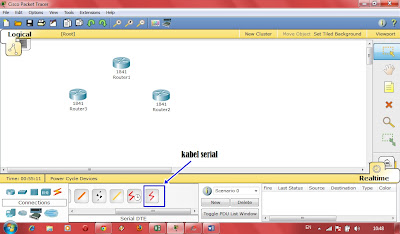
















0 comments:
Post a Comment